Een van de meest frustrerende problemen die u op uw Windows 11 computer kunt tegenkomen, is het automatisch starten van niet-essentiële apps bij het opstarten. En te veel van dergelijke apps kunnen de systeemprestaties negatief beïnvloeden, wat uiteindelijk Windows 11 traag maakt.
Er zijn een aantal apps die u wel wilt opstarten zodra Windows 11 wordt opgestart. Dit zijn apps zoals antivirus, webcam software, enz. Er zijn echter andere apps die in de opstartroutine van Windows sluipen en de systeembronnen en het geheugen verbruiken. Het is aan te raden om de opstartbare apps in Windows 11 te controleren. Indien u hier apps aantreft die niet direct prioriteit hebben tijdens het opstarten, schakel deze apps dan uit.
Opstart apps uitschakelen in Windows 11
Klik met de rechtermuisknop op de startknop. Klik op Instellingen in het menu.
Meld u dan aan voor onze nieuwsbrief.
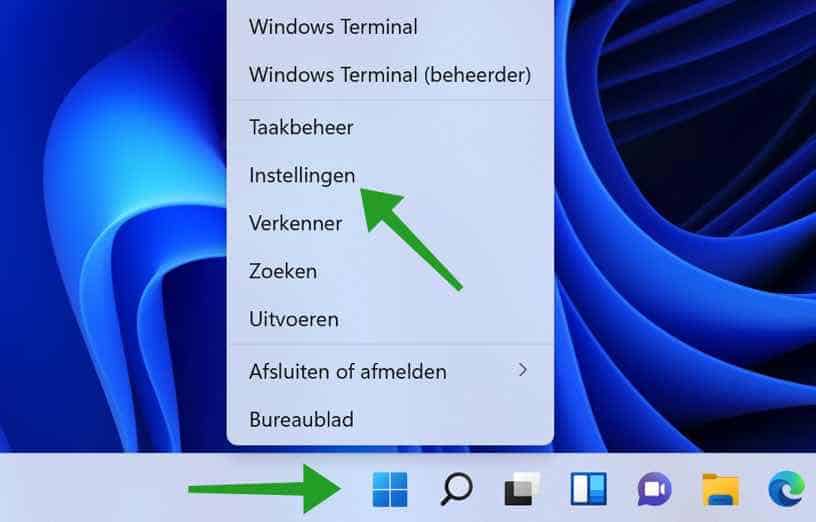
Klik links in het menu op Apps. Klik daarna op Opstarten.
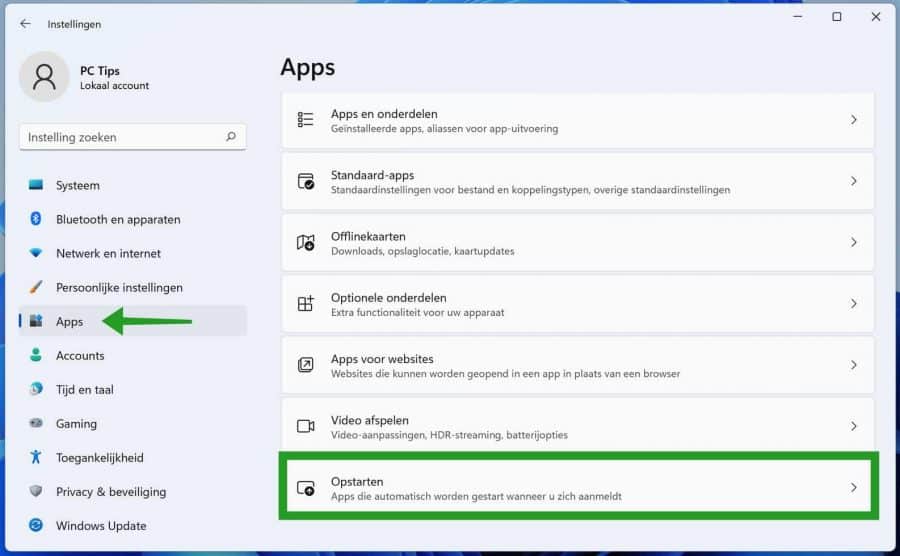
U ziet hier een lijst van de apps die geïnstalleerd zijn op uw computer. Deze apps in de Opstarten lijst worden opgestart zodra Windows 11 ook wordt opgestart. Onder de aan/uit knop ziet u een “invloed” die de app heeft op de prestaties van uw Windows 11 computer.
Op basis van de invloed kunt u al snel een beslissing maken om de app tijdens het opstarten van Windows uit te schakelen. U kunt een app uitschakelen door op de aan/uit knop te klikken. Als de knop “Aan” weergeeft betekend dit dat de app wordt opgestart met Windows en “uit” betekend dat de app niet meer wordt opgestart met Windows.
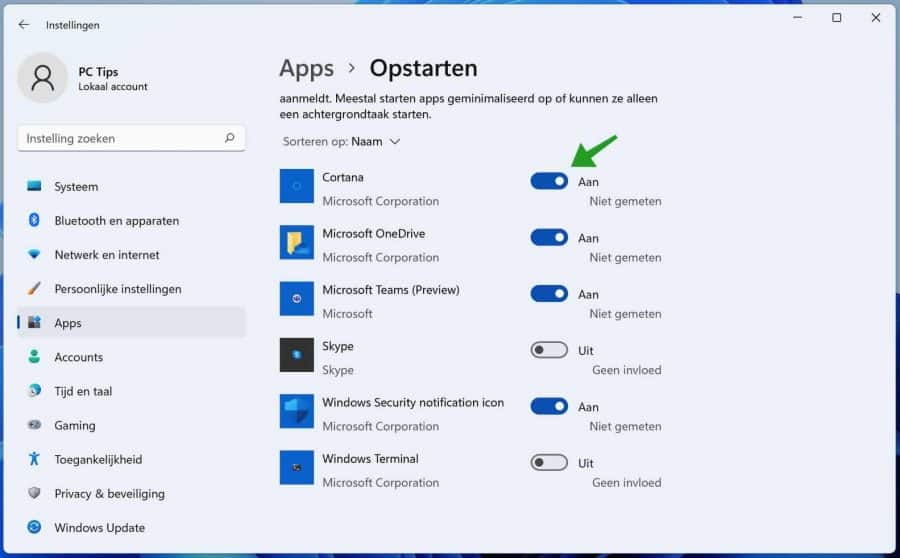
In principe kunt u hier elke opstartbare app uitschakelen die u of niet gebruikt, of alleen gebruikt wanneer nodig. Als u Cortana of Microsoft OneDrive niet gebruikt dan zou ik beginnen met het uitschakelen van deze twee opstartbare apps.
Ik hoop u hiermee geholpen te hebben. Bedankt voor het lezen!

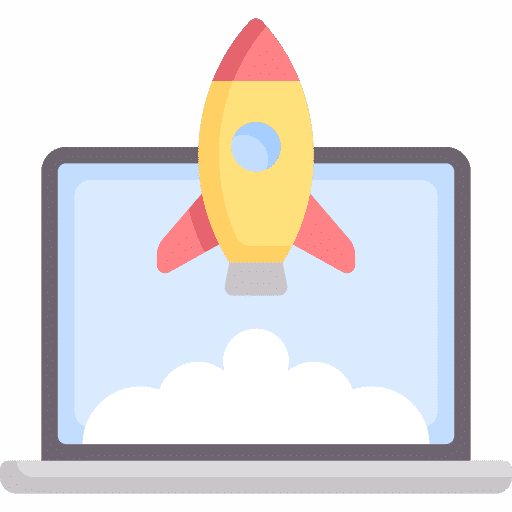
Hoe doe ik dit met apps die ik zelf heb geïnstalleerd? zoals een steam en ea die staan daar niet tussen en kan ik ook niet in de app zelf uitzetten.
mvg laura
Hallo, dat zoekt u meestal in de instellingen van de app zelf. Hier een voorbeeld voor Steam:
https://help.steampowered.com/nl/faqs/view/6089-6768-F7FB-C46FSucces!
O dankjewel!!!! Kon het zelf niet vinden, dus ea zal via Google ook niet moeilijk zijn.
Dankjewel voor de snelle reactie!!
Na update Windows 11 (Build 25193) wordt steeds een aantal opstart apps door windows uitgeschakeld. Als ik ze weer aanzet zijn ze na een volgende start weer verdwenen, het zijn niet steeds dezelfde opstart apps, maar dat wisselt.
Hallo, build 25193 van Windows 11 is een insider build. Dat betekend een test versie, dat is mogelijk een nadeel van een insider build gebruiken. Ik heb zo geen oplossing.
Groet, Stefan
Top, bedankt!
Hallo, bedankt voor uw reactie!